这是Qt(最低要求Qt5,支持C++11的编译器)下一个轻量级的Ribbon控件(Office样式UI),界面截图:

编译方法
使用Qt Creator直接打开SARibbon.pro,并编译即可,会编译出SARibbonBar库和一个(目前只有一个例子)例子,lib和例子的目录位于bin_qt{Qt版本}_{debug/release}_{32/64}目录下
在debug模式编译的库后面会加上d以作区别
使用方法
可以把编译好的整个目录移动到需要的工程目录下,然后在项目的pro文件中,include SARibbonBar.pri即可,示例如下:
include($$PWD/SARibbonBar/SARibbon/SARibbonBar.pri)
快速开始
要使用SARibbon,需要对QMainWindow替换为SARibbonMainWindow,SARibbonMainWindow修改了QMainWindow对menubar的渲染方式
示例代码如下:
![]()
1 #include "SARibbonMainWindow.h"
2 class MainWindow : public SARibbonMainWindow
3 {
4 Q_OBJECT
5 public:
6 MainWindow(QWidget* par = nullptr);
7 ...
8 }
![]()
当然SARibbonMainWindow也支持普通模式的渲染,其构造函数为:
SARibbonMainWindow(QWidget *parent = nullptr, bool useRibbon = true);
第二个参数如果设置为false,将会使用普通的菜单工具栏模式,预留这个接口是为了一些项目需要能在ribbon和经典菜单工具栏切换的场景设计的,SARibbon不支持热切换,如果需要切换,用户可以设置一个配置文件或者注册表,在下次重启时给第二个参数传入false即可进入到经典菜单工具栏模式
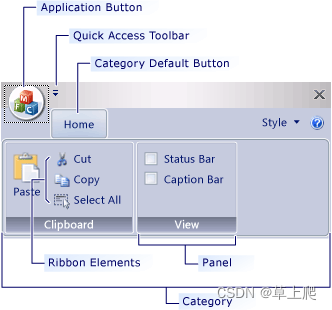
简单的理解,Ribbon是把菜单栏和工具栏合并了,并通过一个tab控件进行展示,SARibbon在设计时参考了MFC Ribbon接口的命名风格,标签页称之为Category(种类),每个Category下面有多个pannel(面板),面板下面才是具体的toolbutton,其层次结构如下图所示,这些命名参考了MFC的ribbon界面类
Category 类别,代表一个标签所呈现的内容,对应SARibbonCategory
Context Category 上下文类别,这个是一种特殊的类别,它正常不显示,需要基于上下文判断是否应该显示,最常用的就是word中插入图片后,会有图片修改相关的标签出现,如果没选中图片,这个标签就消失,这个就是上下文类别,对应SARibbonContextCategory
Pannel 面板,这个是一组菜单的集合,office里面板都会有个面板标题,显示在面板最下方,面板之后就是工具栏按钮(Action)
Application Button 应用按钮,标签栏最左边的按钮(word就是对应文件按钮),这个按钮会触发一些特殊的页面或菜单,对应SARibbonApplicationButton,可以隐藏
Quick Access Bar 快速响应栏,位于最顶部的一个简单工具栏,用于放置一些常用的action,对应SARibbonQuickAccessBar
Gallery 预览控件,这是Ribbon最吸引眼球的控件,用直观的图像把功能显示出来,甚至有些会根据上下文进行实时渲染,典型的就是word开始标签下的样式选择,对应SARibbonGallery
简单的层次示意如下图所示:
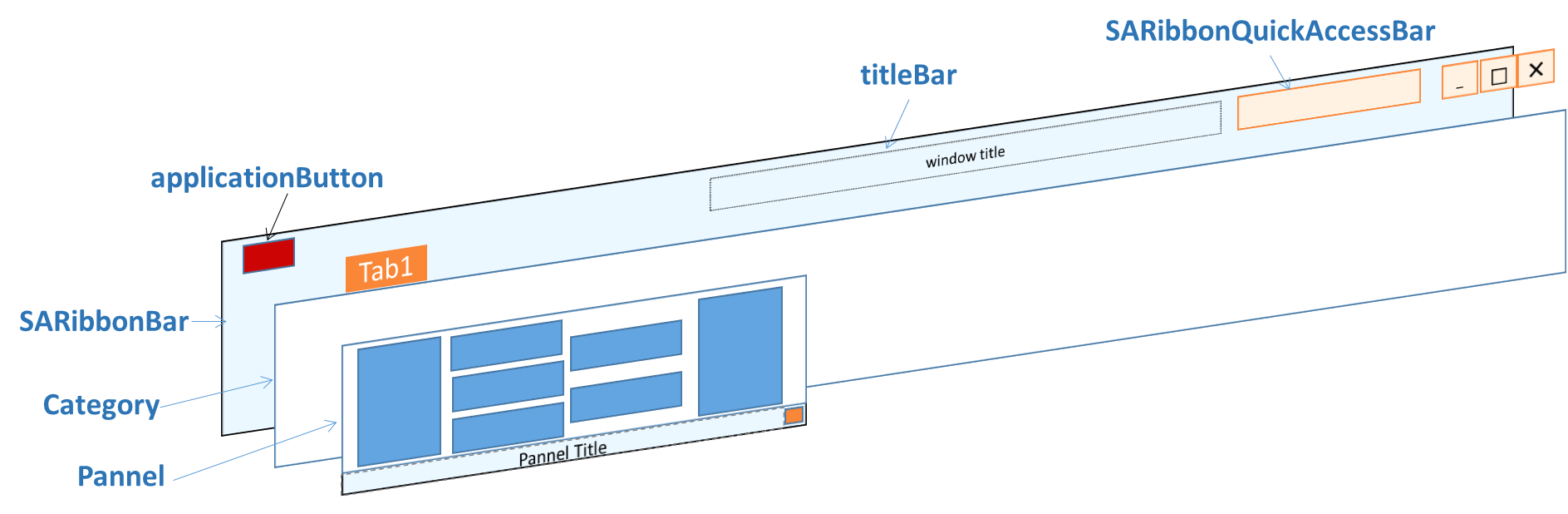
创建Category和Pannel
创建ribbon过程先创建类别,再创建面板,最后创建对应的toolbutton(action)
![]()
1 //添加主标签页 - 通过addCategoryPage工厂函数添加
2 SARibbonCategory* categoryMain = ribbon->addCategoryPage(tr("Main"));
3 //使用addPannel函数来创建SARibbonPannel,效果和new SARibbonPannel再addPannel一样
4 SARibbonPannel* pannel1 = categoryMain->addPannel(("Panel 1"));
5 QAction* actSave = new QAction(this);
6 actSave->setText("save");
7 actSave->setIcon(QIcon(":/icon/icon/save.svg"));
8 actSave->setObjectName("actSave");
9 actSave->setShortcut(QKeySequence(QLatin1String("Ctrl+S")));
10 pannel1->addLargeAction(actSave);
![]()
上面的操作添加了一个按钮,效果如下图所示:
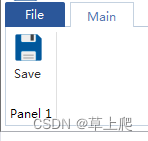
通过addLargeAction、addMediumAction、addSmallAction可以组合出不同的布局样式。具体可见./src/example/MainWindowExample/mainwindow.cpp
222222222222222222222222222222222222222222222222222222222222222222222222222222222222222222222222222222222222222222222222222222222222222222222222222222222222222222222222222222222222222222222222222222222222222222222222222222222222222
Qt下的Ribbon控件——SARibbon
置顶
尘中远
于 2020-08-30 23:20:45 发布
阅读量1.3w
收藏 93
点赞数 22
分类专栏: qt 文章标签: qt ribbon office样式 Ribbon界面 Qt Ribbon
版权
GitCode 开源社区
文章已被社区收录
加入社区
qt
专栏收录该内容
33 篇文章102 订阅
订阅专栏
文章列表
SARibbon介绍、编译教程
SARibbon入门篇-ribbon名词及布局方式教程
SARibbonBar是Qt的开源Ribbon控件,代码托管于github和gitee
SARibbon介绍[github],[gitee]
SARibbon布局入门[github],[gitee]
简介
这是Qt(最低要求Qt5,支持C++11的编译器)下一个轻量级的Ribbon控件(Office样式UI),界面截图:
MIT协议,欢迎大家使用并提出意见
gitee(码云) - https://gitee.com/czyt1988/SARibbon
github - https://github.com/czyt1988/SARibbon
它支持4种目前常见的ribbon样式在线切换
包括2种office模式,office模式是最常见的ribbon模式了,就是我们经常看到的word模式,office模式的tab和标题栏占用位置较多。
另两种参考wps设计的wps模式,wps模式是office模式的改良版,它为了减小ribbon的高度,把标签和标题栏设置在一起
office模式和wps模式都支持两行和3行设计,满足不同界面需求。
编译方法
使用Qt Creator直接打开SARibbonBar.pro,并编译即可,会编译出SARibbonBar库和一个(目前只有一个例子)例子,lib和例子的目录位于bin目录下
使用方法
可以把编译好的整个目录移动到需要的工程目录下,然后在项目的pro文件中,include SARibbonBar.pri即可,示例如下:
include($$PWD/SARibbonBar/SARibbon/SARibbonBar.pri)
1
更多截图
支持最小化模式,ribbon只显示标签(默认双击标签会进行切换)
支持quickAccessBar(word快速菜单),在wps模式和office模式下会有不同的显示效果
支持4种不同的ribbon button,普通按钮,延迟弹出菜单按钮,菜单按钮,action菜单按钮(action菜单按钮是此ribbon控件最主要解决的问题之一)
支持qss对ribbon进行设置
题外
这个Ribbon主要靠QSS实现而不是重写样式(QStyle),主要是重写样式工作量巨大,一些QSS无法实现的,重写了界面,如RibbonToolButton,
目前基本的布局和ToolButton功能以及完成,简单的RibbonGallery控件也有初步实现,后续还需对Gallery进行完善
更多界面截图可看:
github - https://github.com/czyt1988/sa
gitee - https://gitee.com/czyt1988/SA
SARibbon项目是SA项目的子项
具体Ribbon的生成代码可见:
https://github.com/czyt1988/sa/blob/master/src/signA/MainWindowPrivate.cpp
截图:
这个ribbon主要通过QTabbar和QStackWidget实现,按照微软MFCRibbbon的接口命名方式来写,主要通过qss来控制,默认qss在资源文件中,理论上能满足各种样式,可以实现样式的切换(换肤)
若有空会把这个SARibbon和SA一起打包讲讲如何开发,其中遇到的一些坑啊和注意的问题。
计划及进度
计划
添加自定义窗口,支撑自定义,并能生成xml/json等配置文件
context category 的背景添加一个底层窗口,使得其支撑自定义
可以设置title的背景,类似office未注册时的显示
已知bug
在ubuntu下会有文字换行显示不全问题
已解决
【解决】在缩小模式下tabbar无法响应鼠标经过,导致鼠标经过无法绘制
由于stacked widget在缩小模式下时popup,弹出后即阻断了消息,需要主动给tabbar发送一个hover事件,高速tabbar鼠标已经移开
【解决】pannel在内容过多时,需要针对性的重新计算整个Category,以便得到最优的布局尺寸
【解决】pannel布局过于紧凑
【解决】小按钮的位置过于紧凑
【解决】分割线显示异常
【解决】在非最大化模式,pannel变为缩小时,点击不弹出stacked
其他
感谢FastCAE项目使用了本控件,并找到了许多bug和建议,FastCAE国产CAE软件集成开发平台,免费开源,是面向求解器开发者提供CAE软件界面与通用功能模块快速研发集成框架,其开源仓库(github):https://github.com/DISOGitHub/FastCAE,gitee:https://gitee.com/DISOGitee/FastCAE,官网见:http://www.fastcae.com/product.html
文章知识点与官方知识档案匹配,可进一步学习相关知识
云原生入门技能树首页概览19493 人正在系统学习中
————————————————
版权声明:本文为博主原创文章,遵循 CC 4.0 BY-SA 版权协议,转载请附上原文出处链接和本声明。
原文链接:https://blog.csdn.net/czyt1988/article/details/108312948





















 1643
1643

 被折叠的 条评论
为什么被折叠?
被折叠的 条评论
为什么被折叠?








